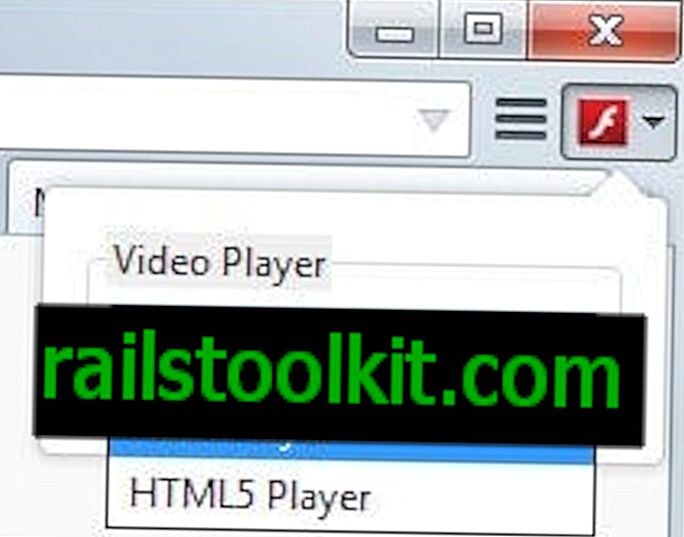Als u Windows Systeemherstel hebt gebruikt, weet u misschien dat het niet altijd betrouwbaar is. Tot overmaat van ramp is het op sommige machines mogelijk niet eens standaard ingeschakeld.
RollBack Rx is een gratis te gebruiken Windows Time Machine-software die naar mijn mening in veel opzichten beter is. Het programma is compatibel met alle 32-bits en 64-bits versies van Windows vanaf Windows XP, inclusief Windows 10.
Let op: er is een Home- en een Professional-versie van RollBack Rx. De thuisversie heeft enkele beperkingen, bijv. Deze beperkt het totale aantal snapshots en biedt geen ondersteuning voor geavanceerde functies zoals beheer op afstand of ondersteuning voor meerdere schijven. Het is echter helemaal gratis.
De interface

RollBack Rx heeft een zeer eenvoudige GUI. Het zijpaneel heeft 5 tabbladen en het rechterdeelvenster toont de opties voor het momenteel geselecteerde tabblad.
Het tabblad Start toont een cirkeldiagram van de ruimte op uw harde schijf (gebruikt / gratis) en geeft ook informatie weer over de laatste snapshot / herstel. U vindt hier ook 2 opties:
- Rollback-computer - dit is de levensredder. Gebruik deze optie om terug te keren naar een eerder gemaakte momentopname. Het enige dat nodig is, is een herstart. U hebt een optie om een nieuwe momentopname te maken als u wilt terugkeren naar de huidige status.
- Nieuwe snapshot - Zoals de naam al doet vermoeden, kunt u deze gebruiken om een nieuwe snapshot te maken met behoud van de huidige status van uw besturingssysteem.
Opmerking: het programma maakt een baseline snapshot die vrij groot is. Dit is het primaire snapshot, en alle toekomstige gemaakte foto's zijn hiervan afhankelijk en gebruiken daardoor minder ruimte. U kunt de basislijn-momentopname verwijderen, maar het programma maakt een nieuwe, de volgende keer dat u een momentopname maakt. Je hoeft er niet mee te rotzooien.
Direct herstel heeft opties voor Rollback-computer (hetzelfde als hierboven), Bestanden herstellen van snapshots en Snapshot verkennen. De laatste optie opent de momentopname als een virtuele schijf (weergegeven als een verwisselbare schijf). U kunt het gebruiken om alle gegevens te herstellen die in de momentopname zijn opgeslagen.
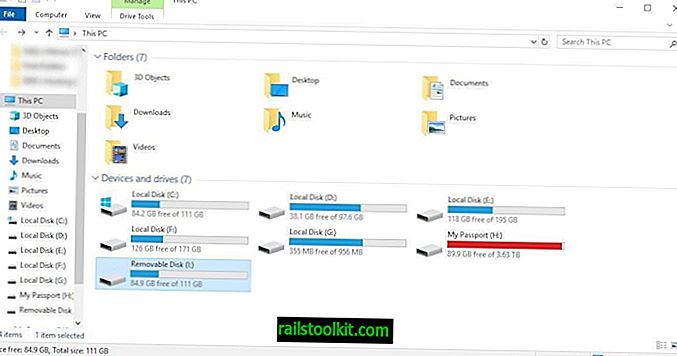
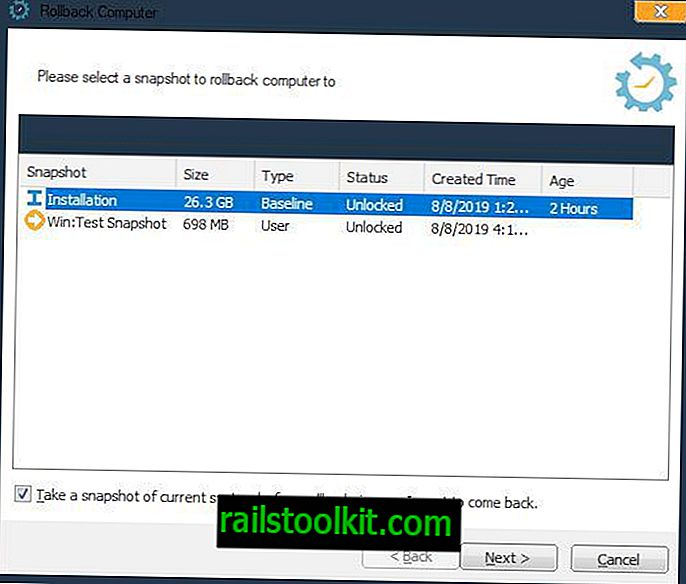
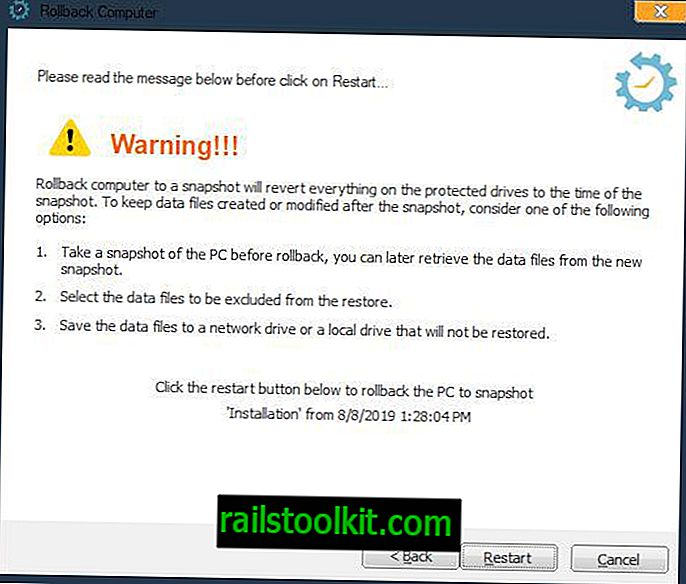
Op het tabblad Snapshots worden alle beschikbare herstelpunten weergegeven die zijn gemaakt door RollBack Rx, en kunt u ze beheren. Het tabblad Gebeurtenislogboeken is een hulpmiddel voor het oplossen van problemen waarin informatie over gebeurtenissen en problemen wordt opgeslagen.
De subconsole
Dit is de herstelomgeving die beschikbaar is om op te starten net voordat Windows wordt gestart. U kunt tijdens het opstarten de console openen met de Home-toets. Het heeft opties om de computer terug te draaien, een nieuwe momentopname te maken, het programma te verwijderen, toegang te krijgen tot een aantal ingebouwde hulpmiddelen en het herstel af te sluiten. Het is zeer gebruiksvriendelijk en je went er snel aan.
Je kunt aan de volgende schermafbeelding zien dat ik de computer vandaag twee keer heb hersteld. Ik deed dit eenmaal met de Sub-console en eenmaal met de interface van het Windows-programma. Ik heb ze getest om te controleren of alles werkt, en het is prima.
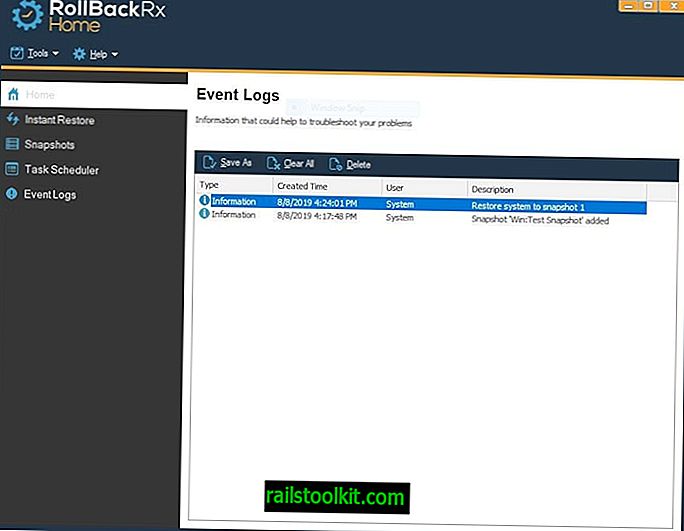
Hoe werkt het?
Het concept is vrij eenvoudig. RollBack Rx maakt een momentopname van de huidige Windows-status die als back-up moet worden gebruikt. Het kan handig zijn wanneer uw computer crasht, BSOD's weggooit, niet opstart of zelfs door malware wordt geïnfecteerd. Je kunt het zelfs gebruiken om een momentopname te maken voordat je een nieuw programma probeert, en in geval van problemen gewoon terugdraaien naar de vorige status.
Betekent dit dat mijn computer geen bestanden opslaat na opnieuw opstarten? Nee, dat gebeurt alleen als u handmatig teruggaat naar een vorige momentopname vanuit de interface van RollBack Rx. Wanneer u de computer normaal opnieuw opstart, werkt deze precies zoals het hoort met al uw gegevens intact.
Mijn persoonlijke ervaring
RollBack Rx is zeer betrouwbaar voor mij geweest. Toen ik problemen / crashes tegenkwam, hoefde ik alleen maar terug te keren naar een oudere momentopname. Het meest opvallende hiervan was toen ik een paar dagen na het aanschaffen van een iPad iTunes op mijn pc installeerde. Misschien was het een buggy-versie of iets waardoor mijn computer crashte, maar ik was in staat om het naar een eerdere staat te herstellen.
Ik heb echter wel eens een probleem gehad met RollBack. Een paar jaar geleden probeerde ik bij te werken naar een nieuwe belangrijke versie van Windows 10 en dat is altijd mislukt. Zoeken naar een oplossing leverde (op dat moment) geen resultaten op. Hoewel het updateproces mislukte, maakte ik me geen zorgen omdat ik een eerdere momentopname had om naar terug te keren. Godzijdank had ik RollBack Rx, toch? Hier is het grappige gedeelte.
Ik realiseerde me uiteindelijk dat het probleem verband kon houden met RollBack Rx. Misschien was het de herstelconsole die verhinderde dat het besturingssysteem de gegevens naar de C: drive? Kon schrijven. Dit was nog nooit eerder gebeurd, omdat ik Windows altijd had kunnen updaten. Maar toen ik de toepassing verwijderde, kon ik Windows zoals gewoonlijk updaten. Ik heb het later opnieuw geïnstalleerd en alles was in orde. Dit gebeurde lang geleden, misschien in 2016.
Fast-forward naar 2019, en het probleem heeft een officiële oplossing. Klik op het gereedschapsmenu in de GUI van RollBack, selecteer Geavanceerde instellingen en schakel de optie in die zegt: "Installatie van Windows-updates toestaan die niet kunnen worden teruggedraaid".
Opmerking: RollBack Rx schakelt Systeemherstel uit wanneer u het installeert, maar u kunt het handmatig inschakelen. Je zou dit meteen moeten doen.
Slotwoorden
RollBack Rx is een handig programma voor Windows om momentopnamen van de systeempartitie te maken, zodat u de momentopname op een later tijdstip kunt herstellen. Het werkt op dezelfde manier als het gebruik van programma's om een back-up van de systeempartitie te maken, maar integreert zichzelf mooi in Windows.
Hoewel ik aanbeveel om RollBack Rx te gebruiken, wil ik je er ook aan herinneren om van tijd tot tijd een back-up van je gegevens te maken met Windows Backup (of een andere back-upsoftware voor Windows zoals Acronis of Macrium Reflect of iets anders). Het kan geen kwaad een back-up van een back-up te hebben.